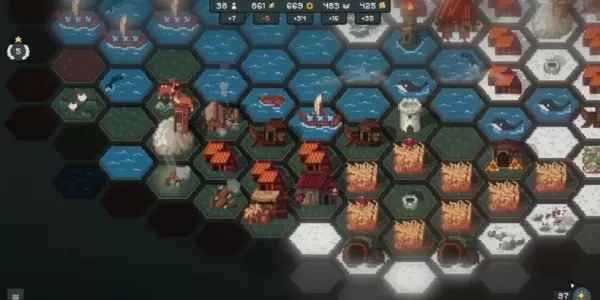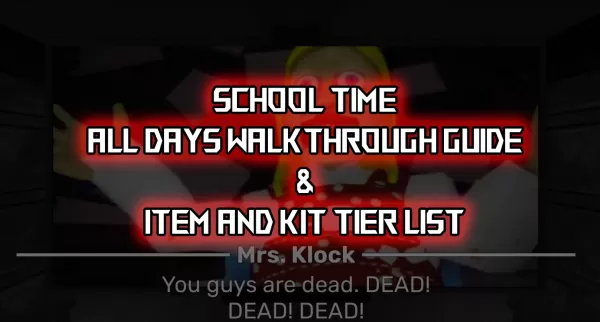Removing Mods in Ready or Not: A Comprehensive Guide
Ready or Not's modding community offers exciting enhancements, but mods can sometimes cause instability or prevent multiplayer sessions with unmodded players. This guide details how to completely remove all mods from your game.
Methods for Mod Removal
Regardless of your mod installation method (Nexus Mod Manager, mod.io, or manual), these steps will effectively remove all mods:
-
Unsubscribe: Launch Ready or Not. In the in-game Mod Menu, unsubscribe from all active mods. This prevents re-downloads after deletion. Close the game.
-
Delete Game Files: Open Steam, right-click Ready or Not in your Library, select Properties, then Installed Files, and finally Browse. Navigate to the game's directory:
Ready Or Not>Content>Paks. Delete all files within thePaksfolder, then delete thePaksfolder itself. -
Delete Local AppData Files: Press Windows+R, type
%localappdata%, and press Enter. Locate theReady Or Notfolder, then navigate toSaved>Paks. Delete thePaksfolder within this location. -
Verify Game Files: In Steam, right-click Ready or Not, go to Properties > Installed Files > Verify Integrity of Game Files. This ensures the game's core files are intact.
-
Optional Reinstall: For a completely clean slate (recommended if you won't be using mods again), consider reinstalling Ready or Not.
Why Remove Mods?
While mods enhance Ready or Not, several reasons warrant their removal:
-
Stability Issues: Mods, being community-created, can introduce bugs, glitches, and errors. Removing them often resolves these problems.
-
Multiplayer Compatibility: Mods prevent playing with friends who don't have the same modifications installed. Removing mods ensures compatibility.
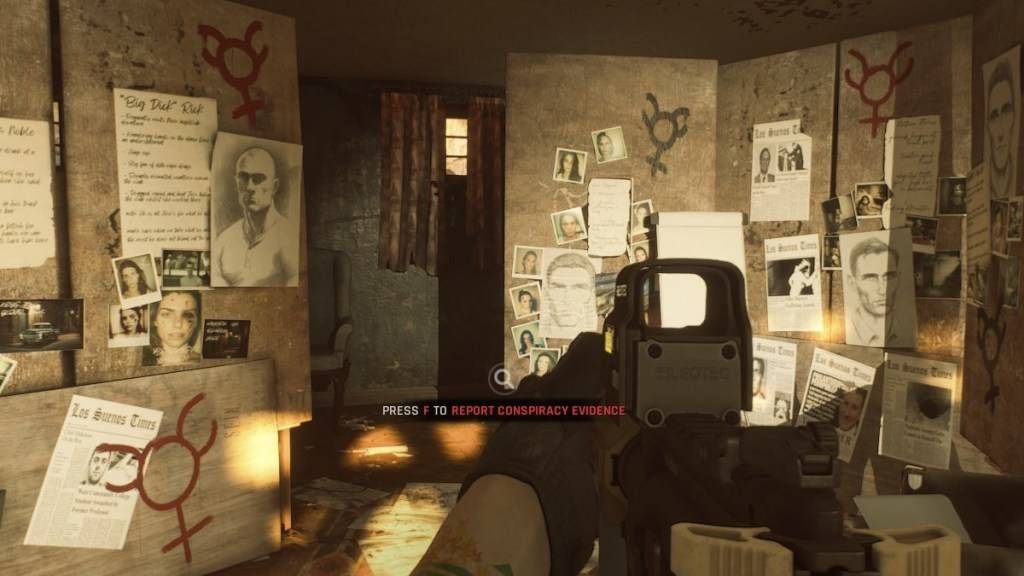
Ready or Not is available now on PC.